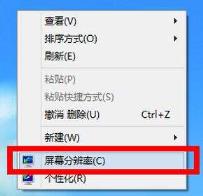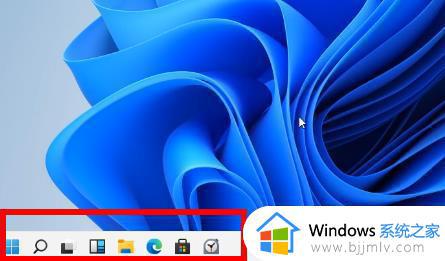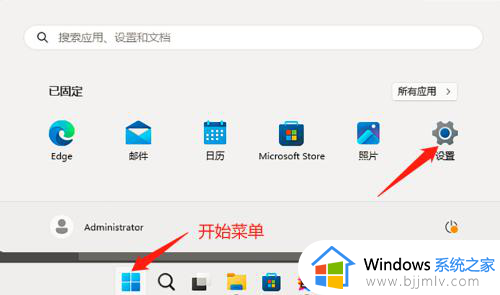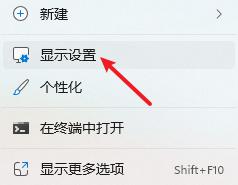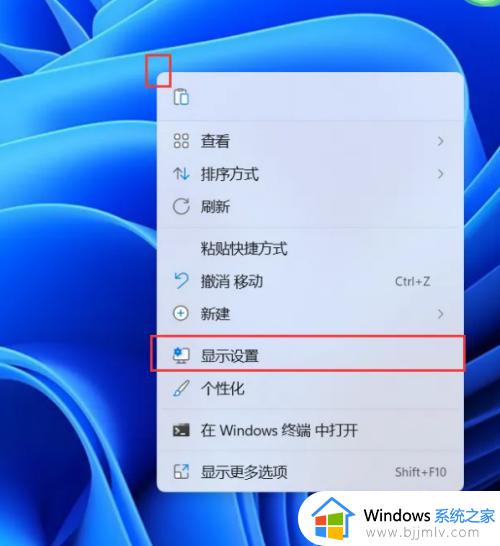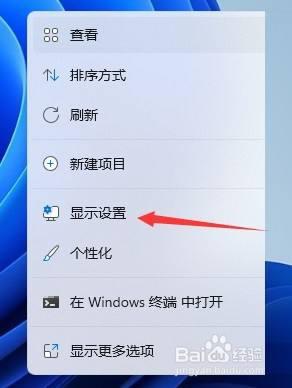win11调整分辨率是灰色的怎么办?win11电脑分辨率灰色不让选处理方法
更新时间:2024-04-01 09:54:32作者:runxin
对于电脑中安装的win11系统,都会有默认的设置来满足用户操作的需求,其中就包括屏幕分辨率显示,然而当用户在对win11电脑屏幕分辨率进行调整时,却遇到了分辨率灰色不让选的情况,对此win11调整分辨率是灰色的怎么办呢?下面小编就来教大家win11电脑分辨率灰色不让选处理方法。
具体方法如下:
1、首先点击进入下方的开始菜单。
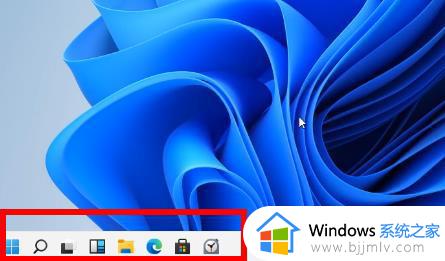
2、再选择windows设置中的“更新和安全功能”。
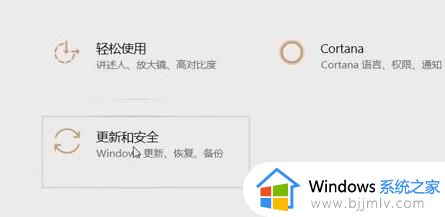
3、进入后可以看到“windows更新”点击检查更新,自动进行驱动和补丁更新安装。
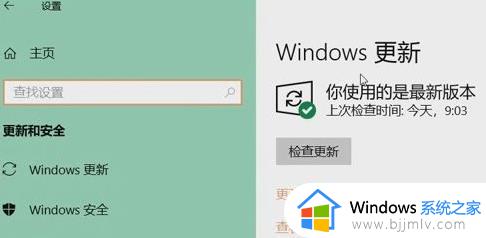
4、全部搞定之后系统会自动为你进行分辨率的调整,然后返回就可以进行自定义的设置了。
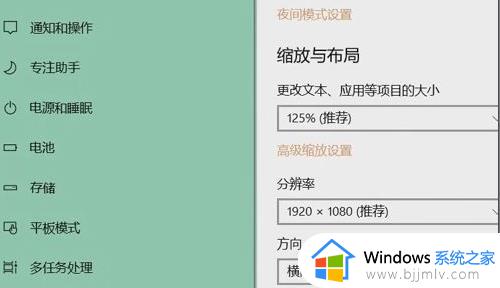
以上就是小编给大家讲解的win11电脑分辨率灰色不让选处理方法了,碰到同样情况的朋友们赶紧参照小编的方法来处理吧,希望本文能够对大家有所帮助。